¿Por qué mi Android no me deja compartir datos?
Sabemos lo importante que es compartir internet cuando viajas. Si te preguntas ¿por qué no puedes compartir datos en tu Android?, ¡estás en el lugar correcto! Aquí tienes una guía práctica para resolver esos problemas y disfrutar de una conexión fluida en todos tus dispositivos.
Razones por las que no puedes compartir Internet en tu Android:
Si tu plan de datos de eSIM permite compartir internet, pero el punto de acceso portátil no funciona, prueba estos pasos y verifica la conexión después de cada uno:
- El Punto de acceso o compartir Internet están desactivados.
- Tu plan no tiene opción de compartir datos.
- Has agotado la cantidad diaria permitida de compartir datos.
- Tienes activado el modo avión.
- Tienes configurada una Banda diferente a los 2,4 GHz.
- Estás compartiendo internet a varios dispositivos a la vez.
- Tienes el modo ahorro de batería activado.
- Tienes una actualización de software pendiente por realizar.
- El APN de la eSIM puede estar mal configurado.
- La señal de datos móviles es insuficiente.
- Conexiones inestables o interferencias.
Soluciones para compartir datos en tu Android:
Si tu plan de datos de eSIM permite compartir internet, pero el punto de acceso portátil no funciona, prueba estos pasos y verifica la conexión después de cada uno:
En el dispositivo que proporciona compartir internet:

- Desactiva y vuelve activar los datos.
- Asegúrate de que la opción “Mobile Hotspot o Zona wifi” esté activada.
- Asegúrate de tener el software de Android actualizado en la versión más reciente.
- Comprueba que tengas excelente señal.
- Comprueba que el modo ahorro de batería este apagado.
- Configura la banda de compartir datos a 2,4 GHz.
- Proporciona correctamente la contraseña Wifi de tu dispositivo para compartir internet.
- No salgas de la pantalla “Mobile Hotspot o Zona wifi” hasta que conectes el otro dispositivo a la red wifi.
- Reinicia tu móvil Android.
- Restablece las redes de tu móvil Android.
En el dispositivo que necesita conectarse a internet:
- Desactiva y vuelve a activar WI-FI.
- Asegúrate de que estás usando la red wifi que coincide con el nombre del dispositivo que comparte Internet.
- Revisa la contraseña de WI-FI, si recibes un error de contraseña al intentar unirte.
- Reinicia los dispositivos a los que intentas conectar el Mobile Hotspot.
- Elimina el perfil de Wi-Fi en el dispositivo que se está conectando y añádelo nuevamente.
Para saber si tu eSIM de Holafly permite compartir datos:
- Ve a la página web de Holafly > busca el destino de tu eSIM > haz clic en Ficha técnica y consulta el apartado Compartir Internet > Si dice Sí, puedes compartir internet (Revisa si existen límites).
Para comprobar que la función compartir datos está activada:
- Abre Ajustes > Conexiones > Mobile hotspot o Zona wifi y anclaje de red > Revisa que el botón Mobile hotspot o Zona wifi esté encendido.
- En esta misma pantalla podrás ver el Nombre de red y la contraseña que has asignado a tu dispositivo para compartir datos.
Intenta compartir datos después de activada la opción Mobile hotspot o Zona wifi.
¿Por qué configurar la banda de compartir datos?
La configuración de la banda para compartir datos es clave para mejorar la velocidad y estabilidad de tu conexión compartida para que no te quedes sin internet. Usar la banda de 2,4 GHz es especialmente importante, ya que es compatible con dispositivos más antiguos y tiene mayor alcance, lo que permite que la señal atraviese paredes y obstáculos.
Para configurar la banda de compartir datos:
Abre Ajustes > Conexiones > Mobile hotspot o Zona wifi y anclaje de red > Activa el botón Mobile hotspot o Zona wifi > Ve a la opción Banda > Toca de nuevo Banda > Selecciona 2,4 GHz.

Para desactivar el modo de ahorro de energía en tu Android:
- Ve a Ajustes > Selecciona Batería > Toca en Ahorro de energía y desactiva el interruptor.

Para restablecer redes en tu Android:
Considera la posibilidad de restablecer los ajustes de red para borrar cualquier dato dañado que pueda estar afectando a tu eSIM.
- Abre Ajustes o Configuración > desliza hacia abajo > da click en Administración general o Sistema > Selecciona Restablecer > Elige Restablecer ajustes de red > Restablecer Ajustes y Confirmar.
Intenta compartir datos después de haber reseteado las redes de tu Android.
Para verificar que tu Android tenga la última versión actualizada:
- Ve a Ajustes > Desliza hacia abajo > Da click en Actualización de Software > Toca descargar e instalar.
Si no has actualizado a la última versión de Software, por favor da click en Descargar ahora. A veces, las actualizaciones pueden solucionar errores que impiden compartir datos.

Intenta compartir datos después de haber actualizado el software de tu Android.
































 Idioma
Idioma  Moneda
Moneda 


















 No se encontraron resultados
No se encontraron resultados





